
 Jeg elsker Adobe PDF-filer. Jeg elsker formatet, funktionerne og deres brugervenlighed. Men jeg har aldrig rigtig bundet til Adobe Reader eller FoxIt og for at være ærlig, er jeg ikke en stor fan af overbelastning af min computer med for mange oppustede softwareprogrammer i første omgang. Hvis jeg kan finde en online, der svarer til at gøre jobbet, så er jeg en glad camper.
Jeg elsker Adobe PDF-filer. Jeg elsker formatet, funktionerne og deres brugervenlighed. Men jeg har aldrig rigtig bundet til Adobe Reader eller FoxIt og for at være ærlig, er jeg ikke en stor fan af overbelastning af min computer med for mange oppustede softwareprogrammer i første omgang. Hvis jeg kan finde en online, der svarer til at gøre jobbet, så er jeg en glad camper.
Så med de nyheder, at Gmail nu understøtter læsningen af PDF-filer, indså jeg, at jeg nu kunne gøre af med Adobe Reader på hele min computer. Hurra! Farvel Læser og tak for alt oppustet!
Sendes en PDF-fil via e-mail? Se PDF i Gmail.
Hvis nogen nu sender mig en PDF-fil via e-mail, er alt, hvad jeg skal gøre, at klikke på knappen "Vis" i Gmail. Dette sender derefter filen til min Google Docs-konto til visning (du skal muligvis først logge ind på Google Docs)
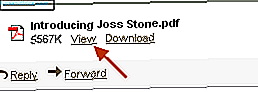
Efter at have logget ind på Google Docs, åbner deres letvægts PDF-viewer din fil straks. Som du kan se nedenfor, giver seeren muligheden for at downloade filen og udskrive filen.
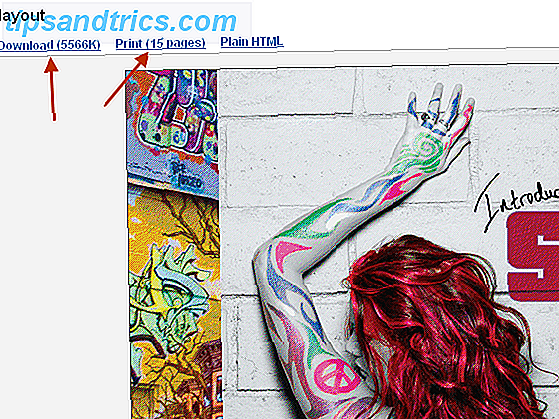
Plus, ligesom Adobe Reader, har du strimlen nedad, som giver dig mulighed for at se miniaturer på alle siderne, så du kan hoppe direkte til en bestemt side.
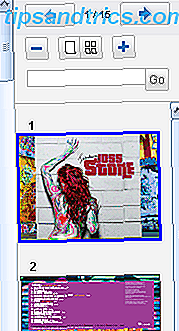
Når du er færdig med at kigge på din fil, skal du bare lukke Google Dokumenter. Let. Du behøver ikke bruge Adobe Reader eller FoxIt eller nogen anden installeret software.
2. PDF-fil på din computer? Åbn den i Google Dokumenter.
Men hvad hvis PDF-filen ikke findes i din email? Hvad hvis PDF-filen er på din computer? Nå kan du enten uploade det til Google Docs eller til Gmail for at læse i Google Dokumenter.
Hvis du vil uploade til Gmail, kan du bruge et yndlingsværktøj, der hedder Backup til e-mail, Sikkerhedskopiere filer til e-mail med blot en klik, sikkerhedskopiere filer til e-mail med kun en klik Læs mere (eller gmail), som integreres i din Explorer-højreklikk menu . Derefter, når du har uploadet PDF-filen til Gmail, skal du gentage trin 1 for at få vist din fil i Google Dokumenter. Du kan også bruge Gmail som en god lille lagerplads til dine PDF-filer på lang sigt.
For at uploade din fil fra din computer til Google Docs (udskæring af Gmail), indeholder Docs en række forskellige måder at få din fil på. Den nemmeste rute er at gå til Google Docs og bruge deres filoploadingsværktøj. Det eneste problem med at uploade det til Google Docs-serveren er, at der er en grænse på 10 MB filstørrelse.
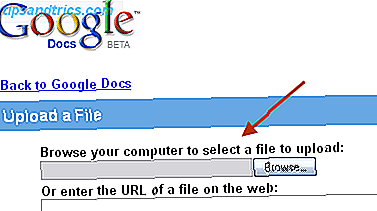
Hvis du gør en smule online søgning, kan du også finde ting som et desktop-værktøj til hurtigt at uploade dokumenter.
Så igen, når din PDF-fil er i Docs, skal du blot bruge deres lette visningsprogram til at åbne den. Når du er færdig, og du ikke vil beholde filen online, skal du bare slette den. Du vil stadig have den oprindelige fil på din computer.
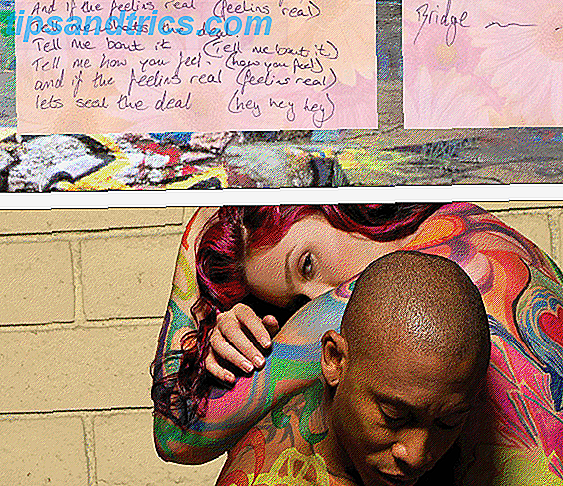
Hvad der er helt fantastisk er den krystalklare billedkvalitet og de meget hurtige indlæsningshastigheder, som Google Docs giver. Det gør virkelig Adobe Reader til skamme.



